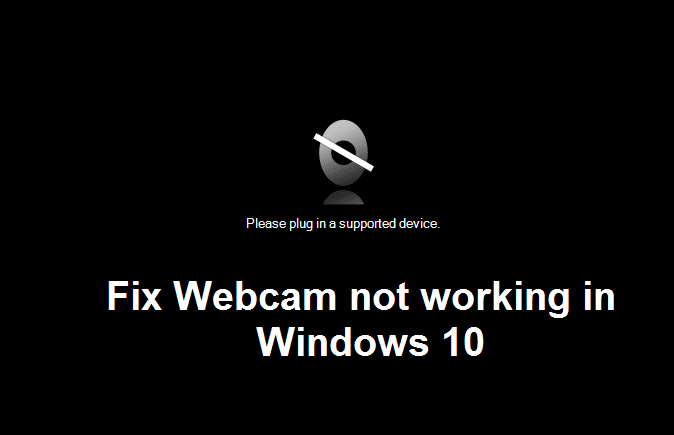Arreglar la cámara la toile que no funciona en Windows 10: Si ha actualizado recientemente a Windows 10, es posible que su cámara web integrada no funcione. La causa principal del problema de la cámara web que no funciona es que los controladores son incompatibles o están desactualizados. Si se enfrenta a este problema, es posible que la aplicación de cámara o cámara web en Windows 10 no se abra y aparezca un mensaje de error que diga «No podemos encontrar o no podemos iniciar la cámara».
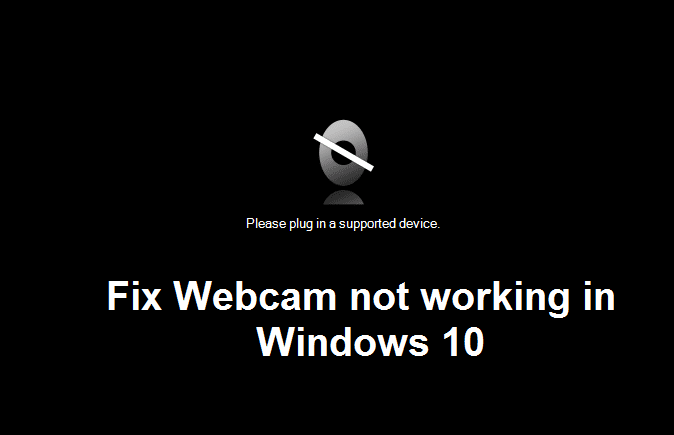
Si vous ouvrez le Gestionnaire de périphériques et développez Autres périphériques, vous verrez votre webcam intégrée répertoriée avec un point d'exclamation jaune, ce qui signifie définitivement qu'il s'agit d'un problème de pilote. Ce problème est assez courant chez les utilisateurs qui ont récemment mis à niveau vers Windows 10, mais heureusement, ce problème peut être facilement résolu. Alors, sans perdre de temps, voyons comment résoudre le problème de la webcam qui ne fonctionne pas sous Windows 10 avec le guide de dépannage ci-dessous.
Correction de la webcam ne fonctionnant pas sous Windows 10
Assurez-vous de créer un point de restauration en cas de problème.
Méthode 1: assurez-vous que Windows est à jour
Appuyez sur la touche Windows + I, puis sélectionnez Mise à jour et sécurité.
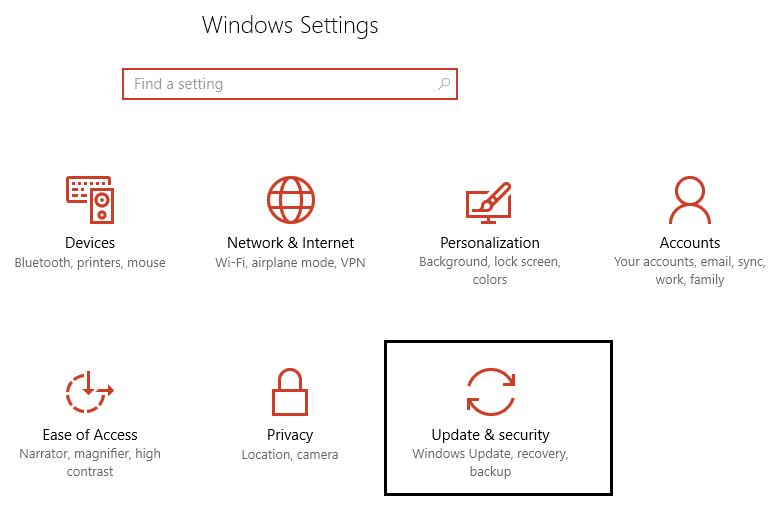
2.Cliquez ensuite sur Rechercher les mises à jour et assurez-vous d'installer toutes les mises à jour en attente.
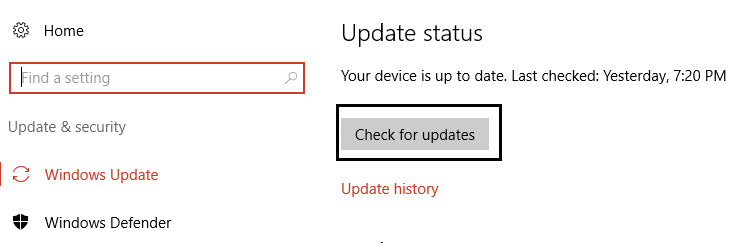
3.Après avoir installé les mises à jour, redémarrez votre PC pour réparer la webcam qui ne fonctionne pas sous Windows 10.
Méthode 2: restaurer le pilote de la webcam
Appuyez sur la touche Windows + R, puis tapez devmgmt.msc et appuyez sur Entrée pour ouvrir le Gestionnaire de périphériques.
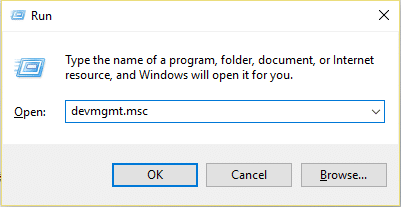
Développez les périphériques d'image ou de son, les contrôleurs vidéo et de jeu.
3.Cliquez droit sur votre webcam et sélectionnez Propriétés.
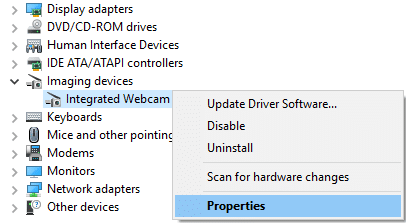
4. Passez à l'onglet Pilote et cliquez sur "Roll Back Driver".
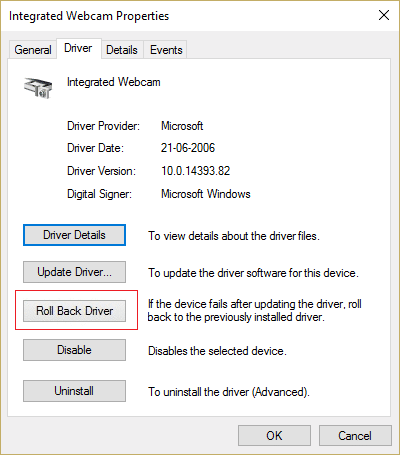
5.Choisissez Oui / OK pour continuer la sauvegarde du pilote.
6.Une fois la restauration terminée, redémarrez votre PC.
Voyez si vous êtes en mesure de résoudre le problème de dysfonctionnement de la webcam, sinon passez à la méthode suivante.
Méthode 3: désinstaller le pilote de la webcam
1.Ouvrez le Gestionnaire de périphériques, puis faites un clic droit sur votre webcam et sélectionnez Désinstaller.
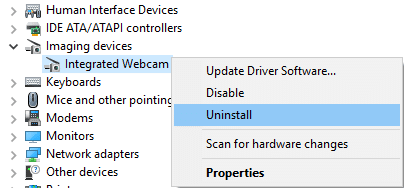
2. Cliquez sur Oui / OK pour poursuivre la désinstallation du pilote.
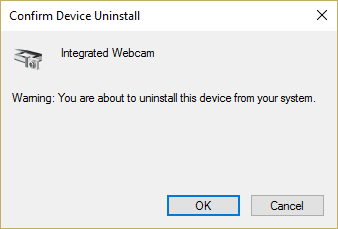
3.Una vez que la desinstalación se haya completado, haga clic en Acción en el menú del Administrador de dispositivos y seleccione Escanear en busca de cambios de Matériel.
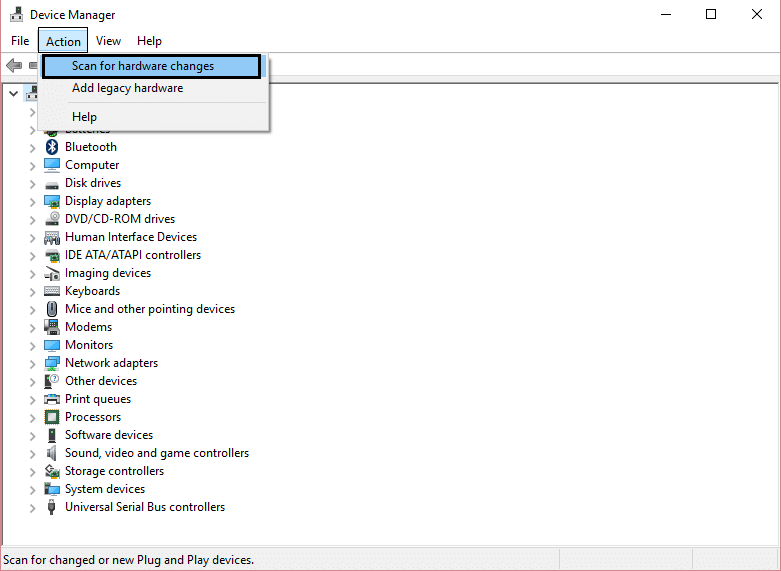
4.Attendez que le processus réinstalle les pilotes, puis redémarrez votre PC.
Méthode 4: mettre à jour manuellement les pilotes
Accédez au site Web du fabricant de votre PC et téléchargez le dernier pilote pour la webcam. Installez les pilotes et attendez que les paramètres mettent à jour les pilotes. Redémarrez votre PC et voyez si vous pouvez résoudre le problème de dysfonctionnement de la webcam sous Windows 10.
Méthode 5: désactiver et réactiver l'appareil
Appuyez sur la touche Windows + R, puis tapez devmgmt.msc et appuyez sur Entrée pour ouvrir le Gestionnaire de périphériques.
2. Développez Périphériques d'imagerie, puis cliquez avec le bouton droit sur votre webcam et sélectionnez Désactiver.
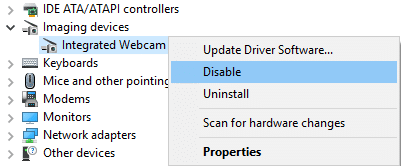
4. Encore une fois, cliquez avec le bouton droit sur l'appareil et sélectionnez Activer.
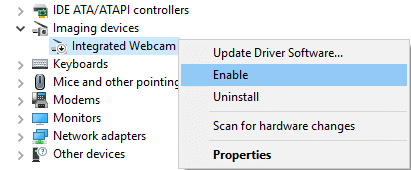
5. Voyez si vous êtes en mesure de résoudre le problème, sinon redémarrez votre PC.
Méthode 6: Réparer Installer Windows 10
Este método es el último recurso porque si nada funciona, entonces este método seguramente reparará todos los problemas de su PC. Repair Install sólo utiliza una actualización en el lugar para reparar los problemas con el sistema sin borrar los datos del Nom d'utilisateur presentes en el sistema. Así que sigue este artículo para ver Cómo reparar la instalación de Windows 10 fácilmente.
Recommandé pour vous:
- Correction d'une erreur du planificateur de tâches Un ou plusieurs des arguments spécifiés ne sont pas valides
- Comment réparer l'imprimante par défaut change constamment de sujet
- Votre appareil est hors ligne. Veuillez vous connecter avec le dernier mot de passe utilisé sur cet appareil
- Fix Superfetch a cessé de fonctionner
Voilà, vous avez réussi à réparer la webcam ne fonctionnant pas sous Windows 10, mais si vous avez encore des questions sur ce guide, n'hésitez pas à les poser dans la section des commentaires.